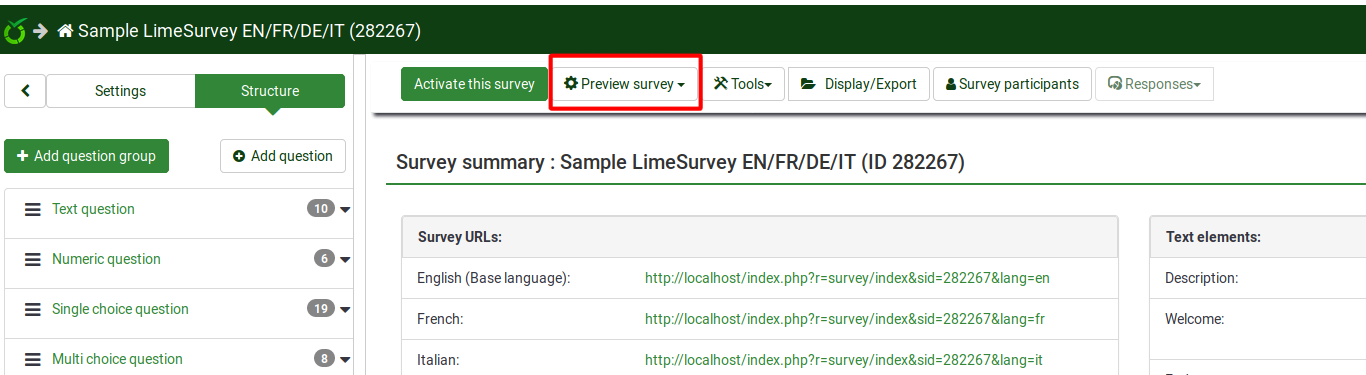Vous pouvez tester une enquête à tout moment pendant que vous la créez en cliquant sur le bouton « Aperçu de l'enquête » situé dans la barre d'outils de l'enquête :
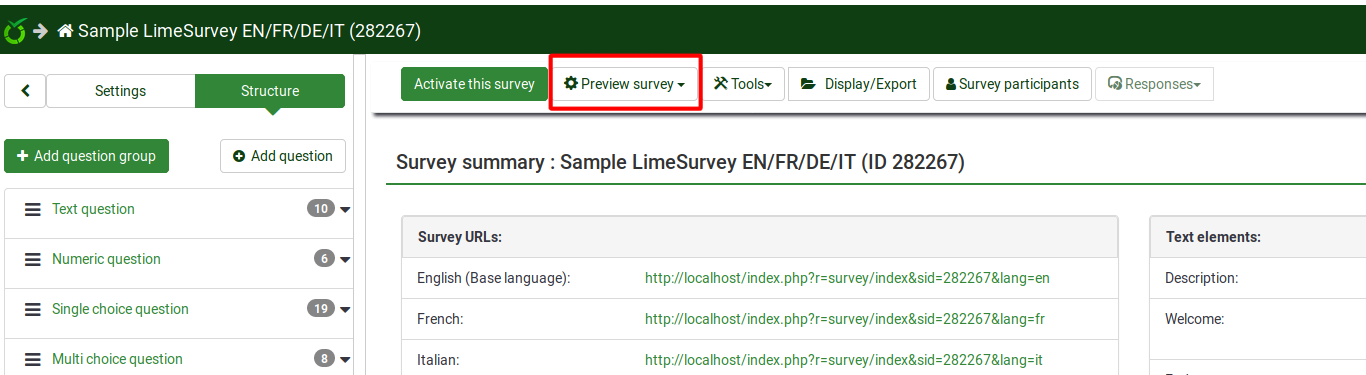
Cela vous permet de vérifier l’apparence de l’enquête avant de l’activer. Lors du test/prévisualisation de votre enquête, les réponses ne seront pas stockées dans le tableau des réponses.
Astuce : Utilisez cette fonctionnalité pour tester des enquêtes qui utilisent des conditions et/ou expressions pour vérifier si tout fonctionne comme prévu ! Si quelque chose ne va pas, vous devez utiliser l'option fichier logique pour découvrir rapidement où se trouve l'erreur.
(:idea:) Cette fonctionnalité est particulièrement utile pour tester le comportement de votre questionnaire s'il contient des questions affectées de conditions.
 Attention :
Attention : Si l'enquête est active et que vous ouvrez trop d'onglets en cliquant sur « Exécuter l'enquête », vous ne pourrez peut-être pas continuer l'enquête (une erreur apparaîtra vous suggérant d'utiliser le index pour naviguer dans l’enquête). Lorsque cela se produit, veuillez fermer tous les onglets et assurez-vous de n'ouvrir que 2 ou 3 onglets pour tester la version en direct de votre enquête.